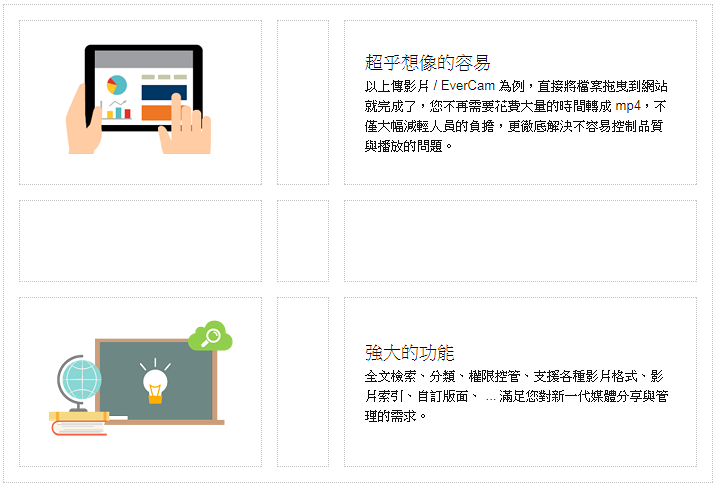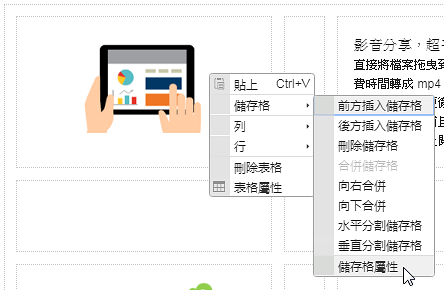學習目標: 利用表格編排圖片及文字,來滿足不同裝置的閱讀
由於行動裝置的版面寬度和電腦不同 (如下圖),因此在圖片和文字的編排上要同時滿足不同用裝置的閱讀,需要一點技巧。
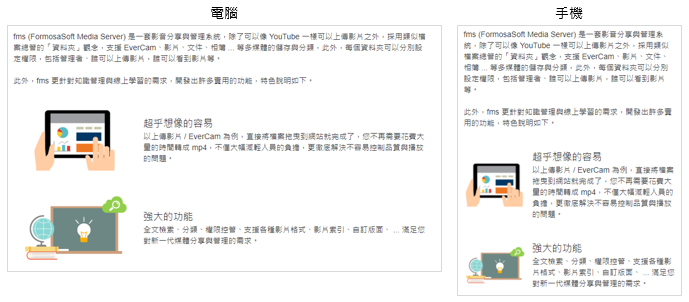
未登入或權限不足!
- 位置
-
- 資料夾名稱
- km+智慧共享平台線上說明2
- 上傳者
- 系統管理者
- 單位
- 中山管院實驗示範立網站
- 建立
- 2019-12-22 02:58:33
- 最近修訂
- 2019-12-22 02:59:17